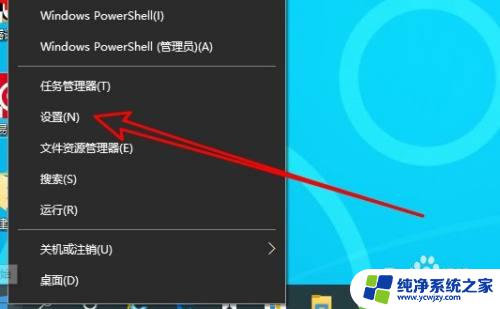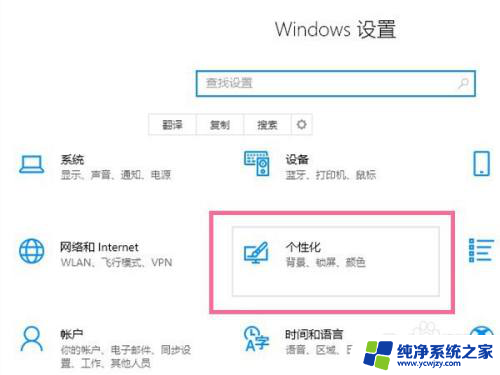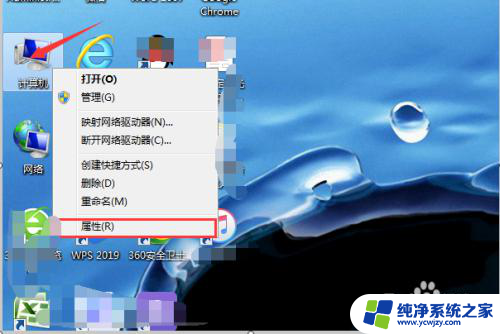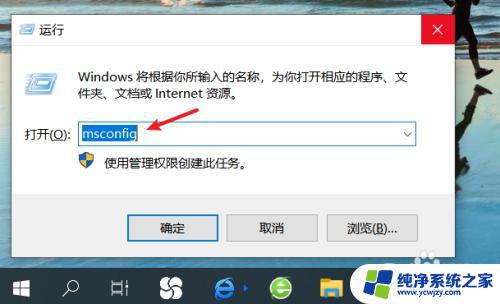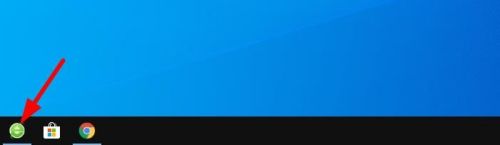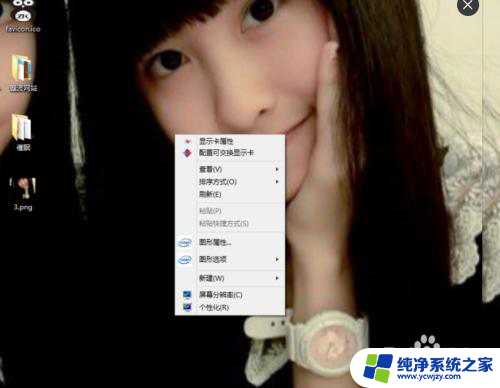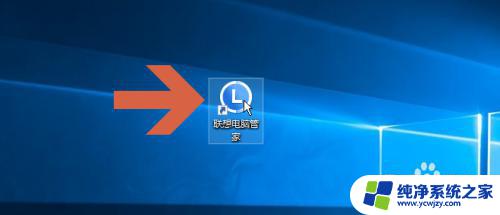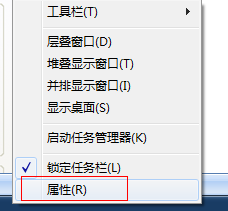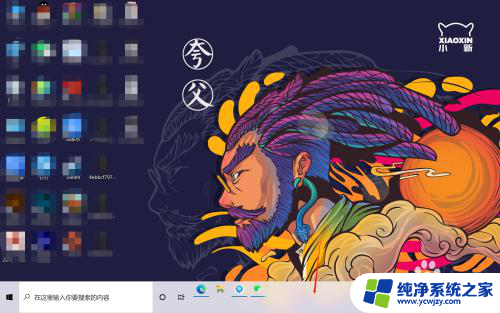笔记本的任务栏怎么调位置 如何改变电脑任务栏的显示位置
更新时间:2024-02-12 18:02:48作者:yang
电脑任务栏是我们日常使用电脑时经常接触到的一个重要工具,它可以方便我们快速切换应用程序和查看通知,有时候我们可能会发现任务栏的默认位置并不符合我们的需求,可能会妨碍我们的工作效率。如何改变电脑任务栏的显示位置呢?通过一些简单的步骤,我们可以轻松调整任务栏的位置,以适应我们的习惯和工作方式。下面让我们一起来了解一下如何调整任务栏的位置吧!
具体方法:
1.双击如图所示图标,打开计算机。

2.然后打开控制面板。
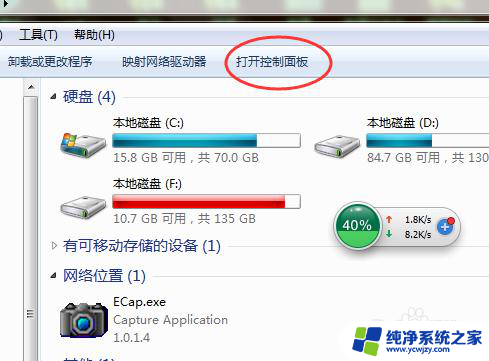
3.点击外观和个性化。
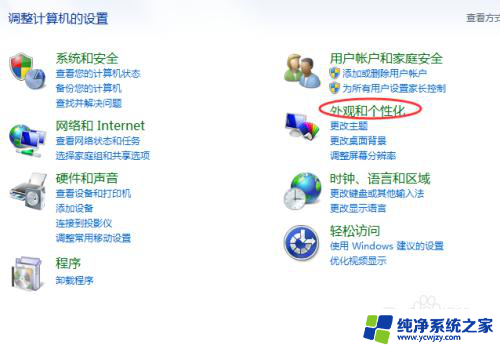
4.然后点击任务栏和开始菜单。
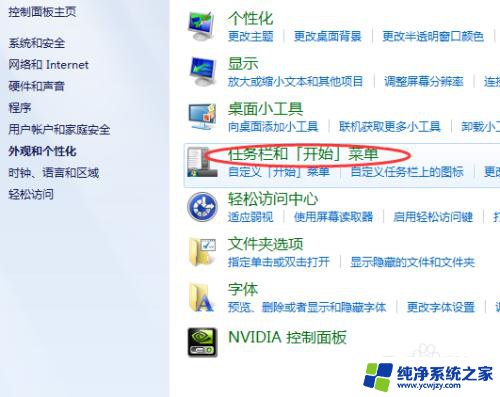
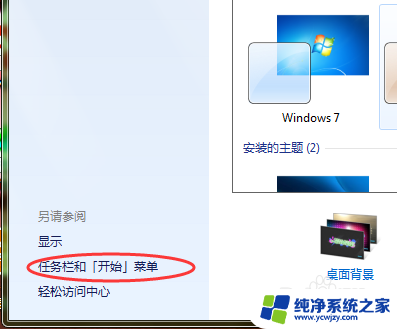
5.屏幕上的任务栏位置那里根据自己的喜好选择显示位置。比如我这里选右侧。
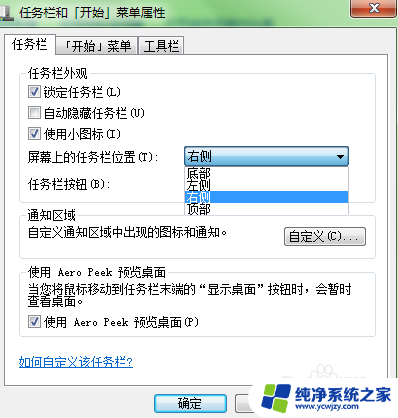
6.最后点击确定之后,你会看到第一张图中的显示效果。任务栏已经在右侧了。
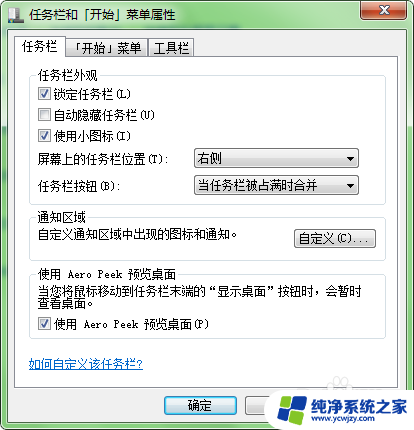
7.另外你也可在电脑桌面的空白处点击鼠标右键,然后选择个性化。然后再进行其他相应的操作。
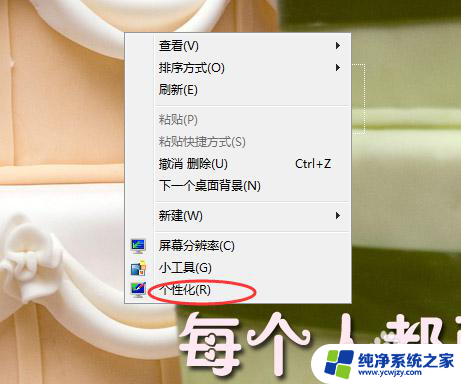
以上就是笔记本的任务栏如何调整位置的全部内容,有需要的用户可以根据小编的步骤进行操作,希望对大家有所帮助。